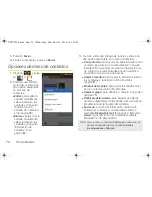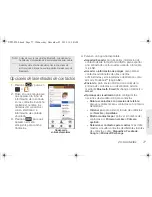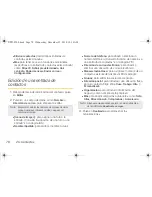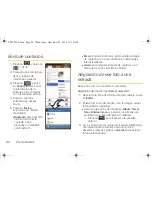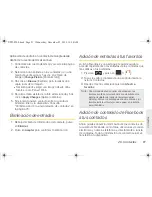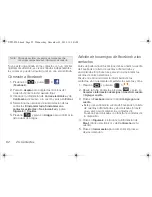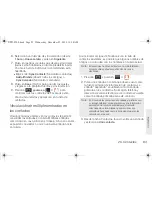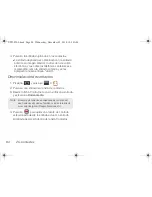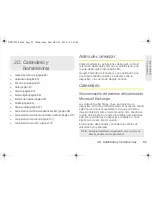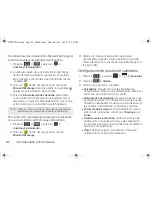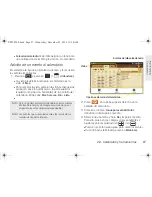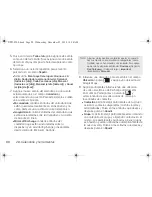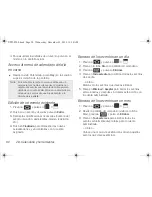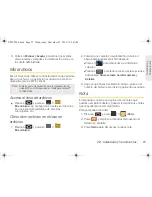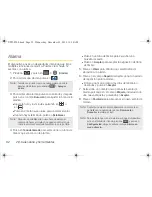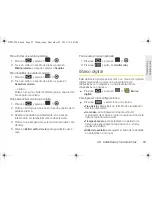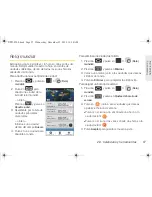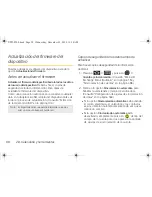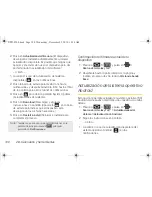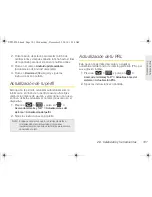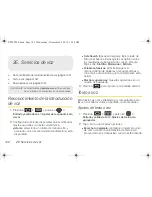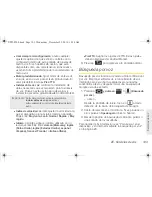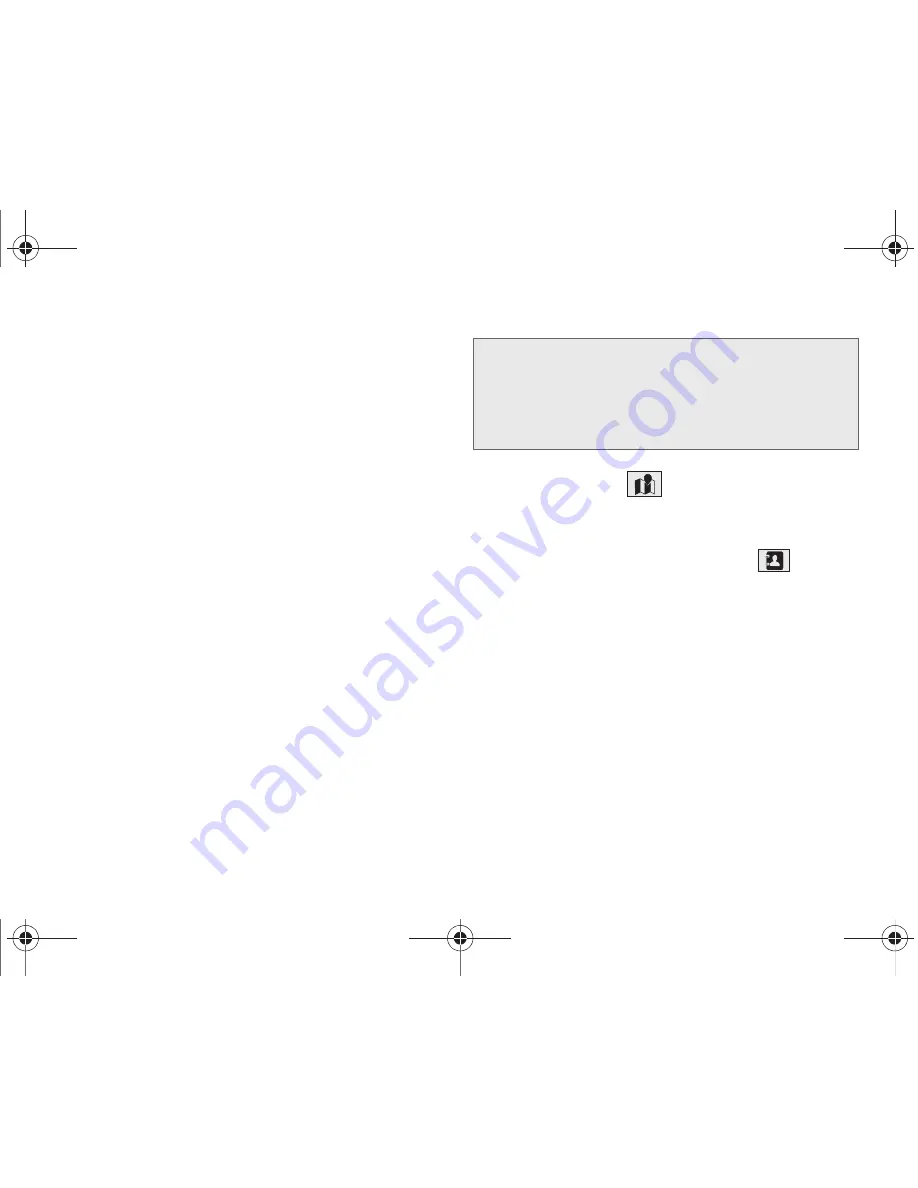
88
2D. Calendario y herramientas
5.
Pulsa en la marca
Todo el día
para asignar este evento
como uno de todo el día. Si se asigna como un evento
de todo el día, los campos de hora desaparecen como
opciones.
6.
Selecciona un ciclo de repetición para el evento
pulsando en el campo
Repetir
.
䡲
Selecciona
Evento que tiene lugar sólo una vez
,
A
diario
,
Cada día de la semana (lun-vie)
,
Semanal
(todos los [día])
,
Cada 2 semanas (día), Mensual
(todos los xx [día])
,
Mensual (el día [número])
y
Anual
(el [día] de [mes]
).
7.
Asigna el nuevo evento del calendario a una cuenta
actual pulsando en el campo
Calendario
y
seleccionando una cuenta. Para este ejemplo se utilizó
una cuenta de Google.
䡲
Mi calendario
contiene entradas del calendario que
están guardadas localmente en el dispositivo y no
como parte de una cuenta de correo electrónico.
䡲
Google/Gmail
contiene entradas del calendario que
están sincronizadas entre tu dispositivo y tu cuenta
de Google en línea.
䡲
Microsoft Exchange
contiene entradas del
calendario que están sincronizadas entre tu
dispositivo y un servidor Exchange o disponibles
desde dentro de Microsoft
®
Outlook
®
.
8.
Introduce una ubicación para el evento en el campo
Ubicación
o pulsa
y asigna una ubicación de
Google Maps.
9.
Asigna participantes introduciendo una dirección
de correo electrónico de Exchange directamente
en el campo Participantes o pulsando
y
seleccionando de sus direcciones de correo en
las entradas de contactos:
䡲
Contactos
: permite elegir participantes de tu grupo
actual de contactos disponibles (cuentas locales y
administradas). Pulsa en las entradas que desees y
después pulsa en
Añadir
.
䡲
Grupo
: te permite elegir participantes seleccionando
una categoría de grupo y eligiendo contactos en el
mismo. Los participantes asignados a esos grupos
se añadirán y serán notificados automáticamente de
tu nuevo evento. Pulsa en las entradas que desees y
después pulsa en
Añadir
.
Nota:
Algunas de las opciones anteriores aparecen cuando
hay cuentas de correo electrónico compatibles (como
Outlook) que se han creado y sincronizado. Si se apoya,
aparecerán categorías adicionales:
Business
(Negocio),
Red C
(Categoría roja+),
Important
(Importante) y
Personal
.
SPH-P100.book Page 88 Wednesday, December 22, 2010 10:14 AM
Summary of Contents for Galaxy Tab SPH-P100
Page 13: ...Secci n 1 Para empezar SPH P100 book Page 1 Wednesday December 22 2010 10 14 AM...
Page 18: ...SPH P100 book Page 6 Wednesday December 22 2010 10 14 AM...
Page 19: ...Secci n 2 El dispositivo SPH P100 book Page 7 Wednesday December 22 2010 10 14 AM...
Page 137: ...Secci n 3 Servicio Sprint SPH P100 book Page 125 Wednesday December 22 2010 10 14 AM...
Page 194: ...SPH P100 book Page 182 Wednesday December 22 2010 10 14 AM...
Page 224: ...SPH P100 book Page 212 Wednesday December 22 2010 10 14 AM...
Page 238: ...SPH P100 book Page 226 Wednesday December 22 2010 10 14 AM...